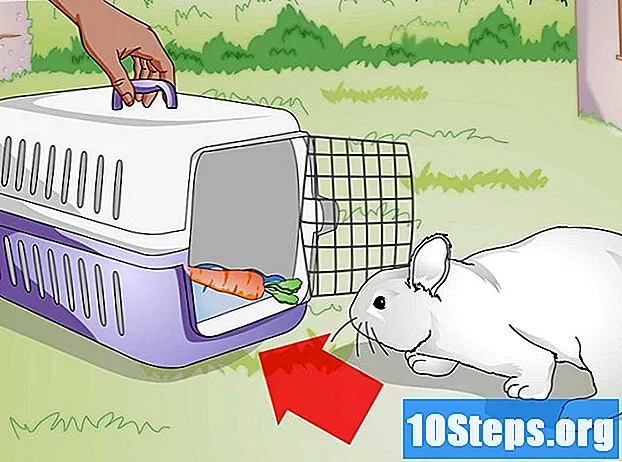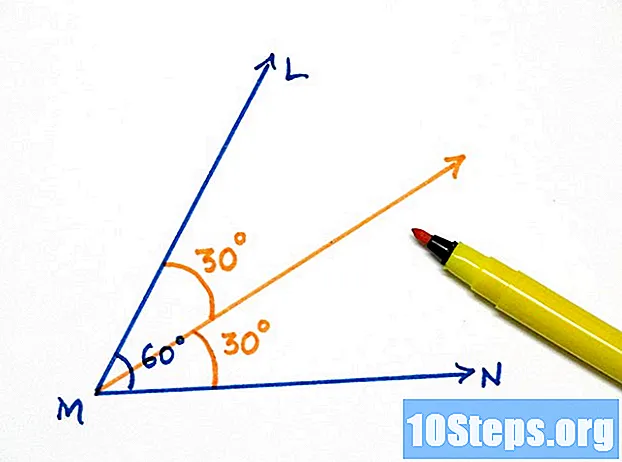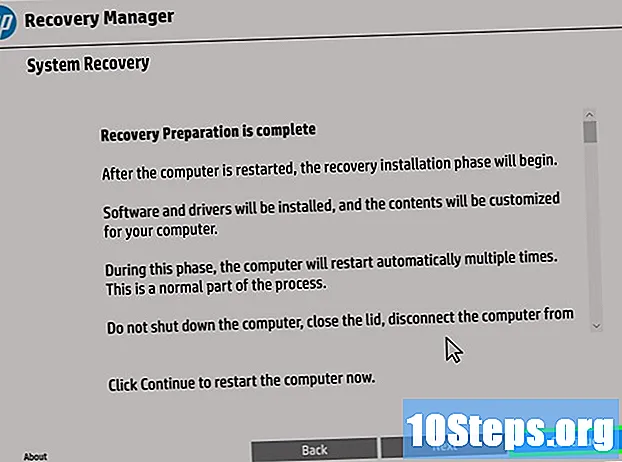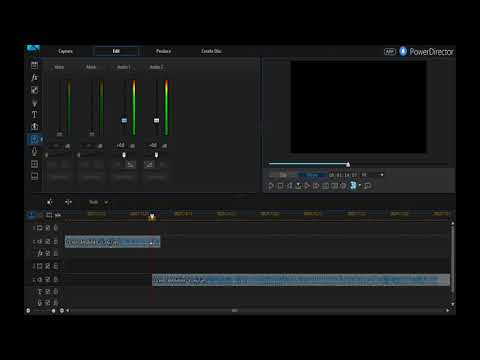
เนื้อหา
ส่วนอื่น ๆเป็นเรื่องน่าผิดหวังเสมอที่ได้ฟังเพลงใหม่ที่ติดหูซึ่งคุณแทบรอไม่ไหวที่จะแบ่งปันกับคนอื่น ๆ เพียง แต่พบว่าเพลงนั้นเต็มไปด้วยคำหยาบคาย โชคดีที่โปรแกรมแก้ไขเสียงที่มีประสิทธิภาพหลายโปรแกรมจะช่วยให้สามารถกำจัดคำสบถและภาษาที่ไม่เหมาะสมอื่น ๆ ได้ด้วยการคลิกเพียงไม่กี่ครั้ง เพียงแยกส่วนที่คุณต้องการลบปิดเสียงบิตที่ไม่ดีหรือแทนที่เอฟเฟกต์เสียงของคุณเองจากนั้นบันทึกเพลงเวอร์ชันใหม่เพื่อประสบการณ์การฟังที่สมบูรณ์แบบที่เหมาะสำหรับทุกวัย
ขั้นตอน
ส่วนที่ 1 ของ 3: การแยกส่วนที่ไม่ดีของเพลง
- ดาวน์โหลดโปรแกรมตัดต่อเสียง ซอฟต์แวร์ที่มีประสิทธิภาพเช่น Adobe Audition หรือ GarageBand จะทำให้คุณมีตัวเลือกมากมาย อย่างไรก็ตามยังมีโปรแกรมฟรีมากมายให้เลือกเช่น Audacity และ Ocenaudio สิ่งเหล่านี้ควรมีเครื่องมือที่จำเป็นสำหรับการแก้ไขพื้นฐาน
- หากคุณต้องการแก้ไขบนสมาร์ทโฟนหรือแท็บเล็ตให้ลองดาวน์โหลดโปรแกรมเช่น WavePad, Reaper หรือ Acoustica
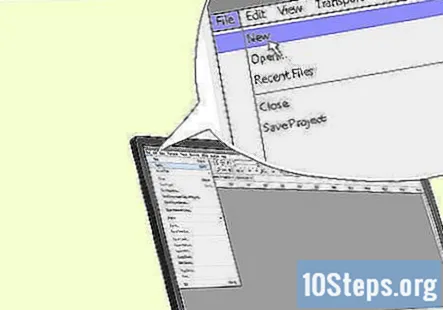
โหลดเพลงในตัวแก้ไข เลือกแท็บ "ไฟล์" เพื่อเปิดเมนูแบบเลื่อนลงจากนั้นคลิก "โครงการใหม่" หรือ "เปิดไฟล์" ค้นหาไฟล์เพลงในฮาร์ดไดรฟ์ของคุณแล้วคลิก“ เปิด” อีกครั้ง จากนั้นเพลงจะปรากฏบนไทม์ไลน์การแก้ไขของโปรแกรม- บนอุปกรณ์พกพาคุณอาจได้รับแจ้งให้“ นำเข้า” หรือ“ อัปโหลด” เสียงจากมัลติมีเดียในเครื่องของคุณ
- ในการเปลี่ยนแปลงเพลงอันดับแรกจะต้องอยู่ในรูปแบบดิจิทัลที่โปรแกรมแก้ไขสามารถจดจำได้ (โดยปกติคือ mp3, mp4, WAV, OGG หรือ FLAC)

ระบุส่วนที่ไม่เหมาะสมของเพลง ปล่อยให้เพลงเล่นจนกว่าคุณจะถึงคำสบถคำแรกที่คุณต้องการนำออก หยุดไฟล์ชั่วคราวปรับแถบความคืบหน้าให้อยู่ตรงส่วนเริ่มต้นของส่วน หากคุณจำเป็นต้องเซ็นเซอร์หลาย ๆ ส่วนอาจช่วยได้ในการเขียนเวลาที่เกิดเหตุการณ์หยาบคายในแต่ละครั้ง- จดบันทึกเวลาที่ภาษาไม่ดีเริ่มขึ้นในกรณีที่คุณสูญเสียสถานที่หรือต้องเริ่มต้นใหม่
- ในบรรณาธิการบางคนคุณสามารถเพิ่มจุดตรวจที่คุณตั้งใจจะตัด

เน้นเนื้อหาที่โจ่งแจ้ง คลิกจุดบนไทม์ไลน์ที่คำหยาบคายเริ่มต้นแล้วลากเคอร์เซอร์เพื่อเลือกทั้งคำหรือวลี เมื่อคุณทำเสร็จแล้วคุณจะสามารถแก้ไขช่วงที่คุณเลือกไว้โดยไม่ต้องแก้ไขส่วนที่เหลือของแทร็ก- การซูมเข้าบนไทม์ไลน์จะช่วยให้คุณระบุจุดเริ่มต้นและจุดสิ้นสุดของการเลือกได้อย่างแม่นยำยิ่งขึ้น
- เล่นผ่านการเลือกที่ไฮไลต์สองสามครั้งเพื่อให้แน่ใจว่าคุณกำหนดเวลาถูกต้อง
ส่วนที่ 2 จาก 3: การลบหรือเปลี่ยนภาษาที่ไม่เหมาะสม
เลือกตัวเลือกเพื่อปิดเสียงข้อความที่ไฮไลต์ ในโปรแกรมแก้ไขเสียงส่วนใหญ่คุณจะพบเครื่องมือที่ช่วยให้คุณลดระดับเสียงเฉพาะส่วนที่คุณได้ไฮไลต์ไว้ การลบส่วนย่อยของเสียงออกจากแทร็กจะสร้าง "การแก้ไขวิทยุ" โดยที่เพลงทั้งเพลงจะเงียบไปในช่วงที่ภาษาไม่ดี
- นี่เป็นวิธีที่ง่ายที่สุดในการล้างเพลงที่โจ่งแจ้งเนื่องจากเกี่ยวข้องกับการคลิกเพียงไม่กี่ครั้ง
- การปิดเสียงบางส่วนของเพลงจะได้ผลดีที่สุดเมื่อคำสบถมีน้อยและห่างกันมาก มิฉะนั้นอาจทำให้เสียสมาธิได้อย่างรวดเร็ว
ให้เพลงเล่นอยู่เบื้องหลัง บางครั้งการปิดเสียงคำหยาบคายหลายครั้งอาจทำให้เพลงดังเกินไปและทำให้ฟังดูขาด ๆ หาย ๆ และไม่ปะติดปะต่อ ในกรณีนี้คุณอาจเพิ่มเพลงบรรเลงเป็นเพลงสำรองได้ ด้วยวิธีนี้จะเล่นต่อไปเมื่อชิ้นส่วนที่ไม่เหมาะสมหลุดออกไปทำให้ฟังดูราบรื่น
- เปิดแทร็กที่สองเป็นเลเยอร์หรือช่องแยกในไทม์ไลน์เดียวกันเพื่อให้ทั้งคู่เล่นด้วยกัน
- หากคุณไม่พบเวอร์ชันบรรเลงของเพลงที่คุณกำลังพยายามแก้ไขให้ลองสร้างเพลงของคุณเอง โปรแกรมตัดต่อเสียงส่วนใหญ่มีคุณลักษณะที่ช่วยให้คุณตัดเสียงร้องออกจากแทร็กได้
ขจัดคำสบถที่ไม่ต้องการออกไป ค้นหาเครื่องมือของตัวแก้ไขเพื่อหาคุณลักษณะที่ช่วยให้คุณปรับเปลี่ยนโทนเสียงของแทร็กเสียงของคุณ จากนั้นเลื่อนความถี่ของการเลือกที่ไฮไลต์ให้สูงที่สุดเท่าที่จะทำได้ จากนั้นจะมีเสียงบี๊บยาว ๆ เหมือนในรายการโทรทัศน์ที่มีการเซ็นเซอร์
- เช่นเดียวกับการปิดเสียงเสียงกระซิบอาจทำให้สั่นสะเทือนได้หากเกิดขึ้นมากเกินไปหรือใช้เพื่อแก้ไขเพลงที่ไพเราะและไพเราะ อาจเป็นการดีที่จะบันทึกเทคนิคนี้ไว้สำหรับสิ่งต่างๆเช่นเพลงฮิปฮอปหรือคำพูด
ปกปิดคำหยาบคายด้วยเสียงอื่นแทน หลังจากปิดเสียงคำสบถแล้วเพียงแค่เสียบคลิปแทนลงในแทร็กเสียงที่สองบนไทม์ไลน์ นี่อาจเป็นเอฟเฟกต์เสียงที่บันทึกไว้ล่วงหน้าเสียงรบกวนรอบข้างเล็กน้อยหรือคำอื่นที่คัดลอกและวางจากที่อื่นในเพลง เมื่อคุณเล่นแทร็กเพลงนั้นจะไม่มีคำหยาบคายโดยไม่รบกวนการไหลของเพลง
- อย่าลืมตัดแต่งคลิปทดแทนตามความยาวที่แน่นอนของช่องว่างที่คุณพยายามเติม
- การเปลี่ยนเสียงแทนที่จะกำจัดเพียงอย่างเดียวจะทำให้เสียงร้องขาดหายไปอย่างชัดเจน
ส่วนที่ 3 จาก 3: การสรุปเวอร์ชันที่แก้ไข
เล่นส่วนที่เลือกกลับไปสองสามครั้ง ฟังเพลงทั้งเพลงอย่างใกล้ชิดตั้งแต่ต้นจนจบเพื่อให้แน่ใจว่าจะไหลลื่น ให้ความสนใจเป็นพิเศษกับส่วนที่อยู่รอบ ๆ คำสบถเพราะนี่คือจุดที่การเปลี่ยนแปลงที่คุณทำจะชัดเจนที่สุด หากคุณไม่พอใจกับเสียงของแทร็กให้เล่นกับมันอีกเล็กน้อยจนกว่าคุณจะเข้าใจถูกต้อง
- แก้ไขความไม่สมดุลที่เด่นชัดของระดับเสียงเพื่อให้ทั้งเพลงฟังเหมือนกัน
- อย่าลืมว่าการซูมเข้าช่วยให้กำหนดเป้าหมายเสียงได้อย่างแม่นยำยิ่งขึ้น
- เลือกตัวเลือกเพื่อส่งออกไฟล์ใหม่ ในโปรแกรมแก้ไขส่วนใหญ่คุณสามารถไปที่ "ไฟล์" จากนั้นเลือกรูปแบบและการตั้งค่าคุณภาพที่ต้องการแล้วคลิก "บันทึก" หรือ "ส่งออก" โปรแกรมจะสร้างไฟล์เสียงใหม่ที่มีการเปลี่ยนแปลงที่คุณทำ
- โดยทั่วไปคุณจะได้รับตัวเลือกว่าคุณต้องการให้แทร็กที่ส่งออกไปอยู่ในรูปแบบใดรวมถึงรูปแบบหลัก ๆ เช่น mp3, WAV และ WMA
- อาจใช้เวลาสักครู่เพื่อให้โปรแกรมเตรียมไฟล์ใหม่ให้พร้อม
อัปโหลดเพลงที่แก้ไขไปยังอุปกรณ์ของคุณ หลังจากที่คุณแต่งเพลงเสร็จแล้วให้ซิงค์กับคลัง iTunes ของคุณหรือถ่ายโอนโดยตรงไปยังสมาร์ทโฟนหรือแท็บเล็ตของคุณเพื่อการฟังที่ง่ายดาย จากนั้นคุณจะสามารถติดขัดกับเพลงโปรดของคุณด้วยจิตสำนึกที่ดีได้ทุกที่!
- หากคุณใช้พีซีแบบสแตนด์อโลนให้บันทึกเพลงที่ทำเสร็จแล้วลงในฮาร์ดไดรฟ์ของคุณเพื่อที่คุณจะได้ไม่สูญเสียเพลงเหล่านั้นในกรณีที่เกิดอะไรขึ้นกับอุปกรณ์ของคุณ
- ให้เพื่อนของคุณเข้าถึงเพลงของคุณโดยใช้โปรแกรมแชร์ไฟล์เช่น Dropbox, AirDrop หรือ Google Drive
คำถามและคำตอบของชุมชน
ฉันสามารถแก้ไขเพลงในโทรศัพท์ของฉันได้หรือไม่?
ใช่. รับแอพ iMovie เปิดและใส่เสียงของคุณ ค้นหาจุดเริ่มต้นของส่วนที่คุณต้องการแก้ไขแล้วกด "แยก" ทำเช่นเดียวกันจนจบแล้วกด "เสียง" สุดท้ายให้ปิดเสียงหรือเพิ่มเอฟเฟกต์เสียง
ฉันต้องได้รับการอนุมัติจากผู้ที่สร้างเอฟเฟกต์เสียงหรือไม่หากต้องการเพิ่มลงในเพลงของฉัน
ถ้ามันมีลิขสิทธิ์ใช่; ถ้าคุณไม่ทราบอาจใช่ หากเป็นแบบปลอดค่าลิขสิทธิ์หมายเลข
มีวิธีนำเข้าและอัปโหลดเพลงเวอร์ชั่นใหม่ของฉันไปยัง YouTube หรือไม่?
คุณจะต้องส่งออกเพลงเวอร์ชันใหม่ทั้งหมดในเวอร์ชันวิดีโอจากนั้นอัปโหลดไปยัง YouTube ไม่รองรับการอัปโหลดไฟล์เสียงเดี่ยว
ฉันมีเทปมิกซ์อยู่แล้วฉันจะทำอย่างไรหากต้องการกลับไปแก้ไขคำหยาบคาย
คุณต้องหาวิธีดาวน์โหลดเสียงจากการบันทึกลงในคอมพิวเตอร์ก่อน หากเป็นซีดีคุณสามารถทำได้โดยวางลงในถาดใส่ดิสก์ของคอมพิวเตอร์และใช้เครื่องเล่นสื่อที่คุณเลือกเพื่อตัดแทร็ก หากอยู่ในรูปแบบอื่นเช่นเทปจริงอาจจำเป็นต้องถ่ายโอนหรือบันทึกเสียงลงซีดีใหม่ก่อนจึงจะสามารถเข้าถึงไฟล์ดิจิทัลได้
ฉันจะสร้างเพลงใหม่ใน Spotify ได้ไหม
ใช่. เพียงดาวน์โหลดเพลงหากคุณมี Spotify Premium หรือเพียงแค่ดาวน์โหลดเพลงออนไลน์จาก iTunes
เคล็ดลับ
- ใช้ทักษะการตัดต่อของคุณเพื่อล้างเพลย์ลิสต์สำหรับการสังสรรค์ในครอบครัวงานโรงเรียนหรืองานเลี้ยงวันเกิด
- โปรแกรมส่วนใหญ่เช่น iTunes, Spotify และ Google Play Music ทำให้เพลงที่ถูกเซ็นเซอร์สามารถใช้งานได้โดยเป็นส่วนหนึ่งของแคตตาล็อกเพลง
- ดาวน์โหลดเพลงจากเครื่องเล่น mp3 ที่ไม่ได้ใช้งานหรือคัดลอกจากซีดีเก่ามาแก้ไขบนคอมพิวเตอร์หรืออุปกรณ์ของคุณ
คำเตือน
- โปรดใช้ความระมัดระวังเกี่ยวกับการแก้ไขแชร์หรือแจกจ่ายเพลงโดยไม่ได้รับอนุญาต ในบางกรณีอาจเป็นการละเมิดกฎหมายลิขสิทธิ์
- โปรแกรมแก้ไขเสียงยอดนิยมเวอร์ชันฟรีอาจมีรูปแบบและการตั้งค่าคุณภาพไม่ครบถ้วน
ทุกวันที่ wikiHow เราทำงานอย่างหนักเพื่อให้คุณเข้าถึงคำแนะนำและข้อมูลที่จะช่วยให้คุณมีชีวิตที่ดีขึ้นไม่ว่าจะเป็นการทำให้คุณปลอดภัยสุขภาพดีขึ้นหรือพัฒนาความเป็นอยู่ที่ดีขึ้น ท่ามกลางวิกฤตด้านสาธารณสุขและเศรษฐกิจในปัจจุบันเมื่อโลกมีการเปลี่ยนแปลงอย่างรวดเร็วและเราทุกคนต่างเรียนรู้และปรับตัวให้เข้ากับการเปลี่ยนแปลงในชีวิตประจำวันผู้คนต้องการ wikiHow มากกว่าที่เคย การสนับสนุนของคุณจะช่วยให้ wikiHow สร้างบทความและวิดีโอที่มีภาพประกอบเชิงลึกมากขึ้นและแบ่งปันเนื้อหาการเรียนการสอนที่เชื่อถือได้ของเรากับผู้คนนับล้านทั่วโลก โปรดพิจารณาให้การสนับสนุน wikiHow วันนี้